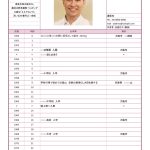Q墓Rのご案内
あなたの歩んできた道のりを知ってもらいたい。あなたがいたということを知ってもらいたい。
大切な人の生い立ち・思い出の写真や映像など。歩んできた道のり、Historyを残します。
●『Q墓R』とは
『Q墓R』はQRコードを通して大切な人の歴史を振り返ることができるサービスです。
これによって大切な人との思い出を共有し、『Q墓R』を通して新たな繋がりを生むことができます。
大切な人の眠る墓石をコミュニケーションの場としてより親しみやすいものにし、思い出を風化させないようにする試みです。
登録料・年会費無料 QRコードプレート制作費のみ頂戴しております。


サイズは3センチ角と5センチ角の2種類。ツヤ面にそのまま貼り付けることができます。
米軍識別用プレート使用で対候性があり、2液エポキシで接着強化することも可能です。
※『Q墓R』は金属プレートでのご提供になります。
●『Q墓R』の内容について
故人様の歴史、思い出を記録するものですが、内容に関しましてはお客様がご自由に作成可能なものとなっております。
下記は参考イメージです。
- シンプルな年表
- 横向きの年表
- 趣味の年表
『Q墓R』プレート作成の手順
1. 本サービスはGoogleドライブを利用します。Googleのアカウントをお持ちでない場合、まずはアカウントを作成してください。
また、Googleスプレッドシートをお使い頂きますとデータの保存等を円滑に行うことが可能です。
◇Googleドライブ、Googleスプレッドシートの使用方法
手順(パソコン):GoogleトップぺージのGoogleアプリ一覧より「ドライブ/スプレッドシート」を選択
手順(スマートフォン):AppStore(iPhone)/GooglePlay(Android)よりGoogleドライブアプリ、Googleスプレッドシートアプリをインストール。
※Googleアカウントの作成は無料です。登録や更新に費用は発生しません。
※Googleアカウントに関する個人情報の取り扱いについてはGoogleのプライバシーポリシーをご確認ください
※既に登録されている場合は、既存アカウントをお使いいただいて問題ありません。
2.上記リンクより年表のテンプレートをダウンロードし、Googleドライブに保存してください。
※既に資料をご用意されている方はそちらの資料をGoogleドライブに保存してください。
3.テンプレートへの記入、または資料のご用意ができましたら、公開設定をご確認ください。
QRコードを通じて情報にアクセスできるようにしたうえで、外部の方が無断で編集できないように設定します。
◇手順(パソコン):
・ファイル(フォルダ)名を右クリック→「共有」を選択→「共有」を選択
・「一般的なアクセス」の項目を「リンクを知っている全員」に変更
・役割の項目が「閲覧者」になっている事を確認してください。
◇手順(スマートフォン):
・ファイル(フォルダ)名の右にある「︙」をタップ→「共有」を選択
・「アクセス管理」の項目をタップ
・「一般的なアクセス」の変更をタップ
・「リンクを知っている全員」に変更し、「閲覧者」が選択されていることを確認してください。
4.QRコード作成のためのURLを取得してください。
手順(パソコン):ファイル(フォルダ)名を右クリック→共有→「リンクをコピー」を選択
手順(スマートフォン):ファイル(フォルダ)名の右にある「︙」をタップ→「リンクをコピー」を選択
5.QRコードを作成してください。
インターネット上のQRコード作成サービスをご利用ください。
例:QRコード作成【無料】短縮QRコード/アクセス集計(外部サイトへ移動します)
例に挙げたウェブサイトでの作成手順をご紹介します。
手順:取得したURLを入力→“QRコードを作成”をクリック→「画像サイズ」を最大の15に設定→「ドットの形状/その他アレンジ」を“角型”/“なし”に設定→「ファイル形式」を“JPEG”に設定→“ダウンロードする”をクリック
※個人情報の取り扱いのため、データは施主様のGoogleアカウントにて管理していただきます。
※『Q墓R』プレート発行後、ファイルデータを移動させてしまうと『Q墓R』プレートから閲覧出来なくなる可能性がありますのでお気を付けください。
LINEの友達登録QRコードをご利用される場合(ver.13.14.1 2023/9/12時点)
ご注意:パソコン/Chrome版LINEではご自身のQRコードの表示ができませんので、スマートフォン版LINE をご利用ください。
1.LINEアプリを起動してホーム画面を開いてください(画面下部左にホームボタンがあります)
2.ホーム画面の画面上部の検索窓の右側にあるバーコードスキャンマークをタップ。
3.QRコード読み取り用のカメラが起動しますが、画面中央すぐ下の「マイQRコード」をタップ。
4.「保存」をタップしてQRコードを保存してください(保存先はお客様の端末の設定をご確認ください)